訓練
認證
Microsoft 365 Certified: Teams Administrator Associate - Certifications
示範規劃、部署、設定及管理 Microsoft Teams 的技能,並聚焦於在 Microsoft 365 環境中有效且有效率的進行共同作業與溝通。
若要管理應用程式,請從方案總管中選取應用程式。 然後選取您要管理的應用程式,或選取應用程式名稱旁邊的命令 (...),然後從下拉式功能表中選取命令。

選取編輯以在 Power Apps Studio 中編輯應用程式。 其他資訊:在 Power Apps 中編輯畫布應用程式和了解 Power Apps Studio
提示
若要重新命名應用程式,或變更應用程式圖示及描述,請使用此選項。 如需詳細步驟,請移至重新命名應用程式或變更應用程式圖示及描述。
允許您下載應用程式,然後上傳至 Teams。 若要了解如何將應用程式新增至 Teams,請使用在 Teams 中內嵌畫布應用程式。
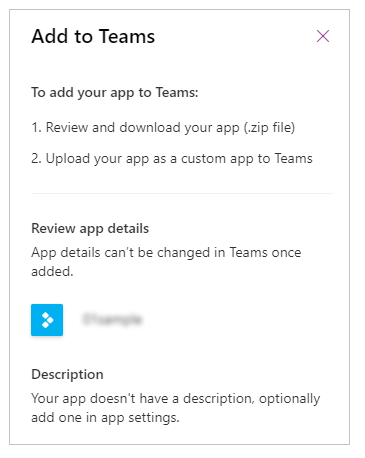
詳細資料選項會顯示應用程式的擁有者、應用程式的建立和上次修改時間、應用程式 ID 和授權指派。

畫布應用程式可以有多個版本。 您可以將應用程式還原至可用的發佈版本。
將應用程式還原為特定版本:
從應用程式詳細資料畫面中選取版本。

選取您要還原的非已上線版本。
選取 。
。
選取還原。

注意
還原的應用程式會變成最新版本的應用程式。 不過,最新的版本尚未上線。 您必須發佈已還原的版本,才能讓所有使用者都可以使用還原的版本。
選取 適用於已還原的版本。
適用於已還原的版本。
選取發佈此版本。

複查應用程式預覽,並選取發佈此版本以確認。

版本索引標籤現在會將還原的版本顯示為上線:

其他資訊:還原應用程式
選取刪除以刪除應用程式。 出現提示時,請選取從雲端刪除來刪除應用程式。

如需刪除應用程式的詳細資訊,請移至刪除應用程式。
重新命名應用程式:
在 Power Apps Studio 中編輯應用程式。
從右上方選取應用程式名稱。
更新名稱。

選取儲存。
其他資訊:編輯應用程式編輯器
變更應用程式圖示和描述:
在 Power Apps Studio 中編輯應用程式。
選取設定。
更新圖示和描述。

選取儲存。
其他資訊:變更應用程式設定
訓練
認證
Microsoft 365 Certified: Teams Administrator Associate - Certifications
示範規劃、部署、設定及管理 Microsoft Teams 的技能,並聚焦於在 Microsoft 365 環境中有效且有效率的進行共同作業與溝通。